手机ppt箭头怎么加 PPT如何快速为线条添加箭头
日期: 来源:铲子手游网
手机ppt箭头怎么加,在现代社会中PPT已经成为了各行各业中最常用的展示工具之一,而在制作PPT的过程中,我们经常需要对线条进行修饰,以便更好地表达我们的意图。其中箭头的使用可以起到非常重要的作用,能够帮助观众更加清晰地理解我们的思路和重点。在手机PPT中,如何快速为线条添加箭头呢?接下来我将为大家详细介绍一些简便的方法。无论是在会议演讲、学术报告还是工作展示中,这些技巧都能够提升我们的PPT制作效率,让我们的展示更加生动有趣。
PPT如何快速为线条添加箭头
具体步骤:
1.点击要添加箭头的线条,单击鼠标右键。在列表选项中选择设置形状格式,可以看到在右侧出现设置形状格式的选项。
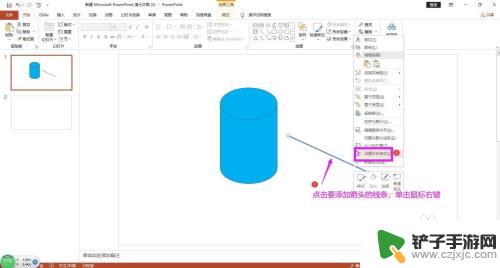
2.如果想要在线条的开始添加箭头的话,点开开始箭头类型后面的下拉箭头。在列表样式中选择一种样式,即可快速添加箭头。
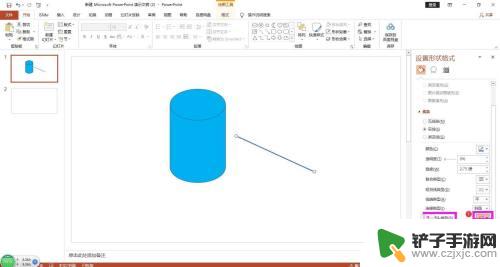
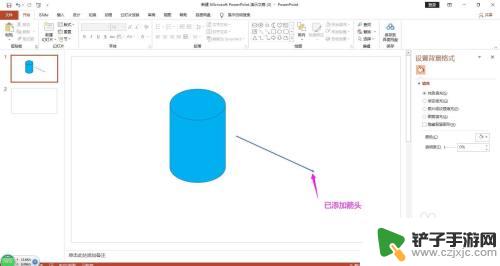
3.如果想在线条的结尾添加箭头的话,点开结尾箭头类型后面的下拉箭头。在列表样式中选择一种样式,即可快速添加箭头。
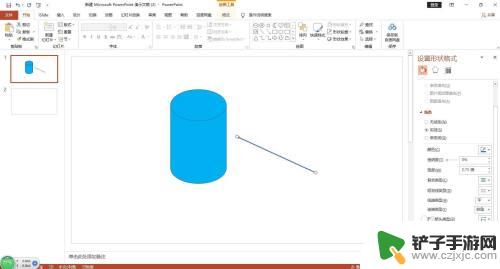
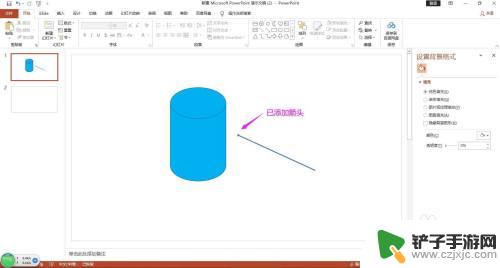
4.总结:
选择线条单击鼠标右键-设置形状格式-开始/结尾箭头类型-选择箭头样式。

以上就是如何在手机PPT中添加箭头的全部内容,如果你也遇到了同样的情况,可以参照我的方法来处理,希望对你有所帮助。














